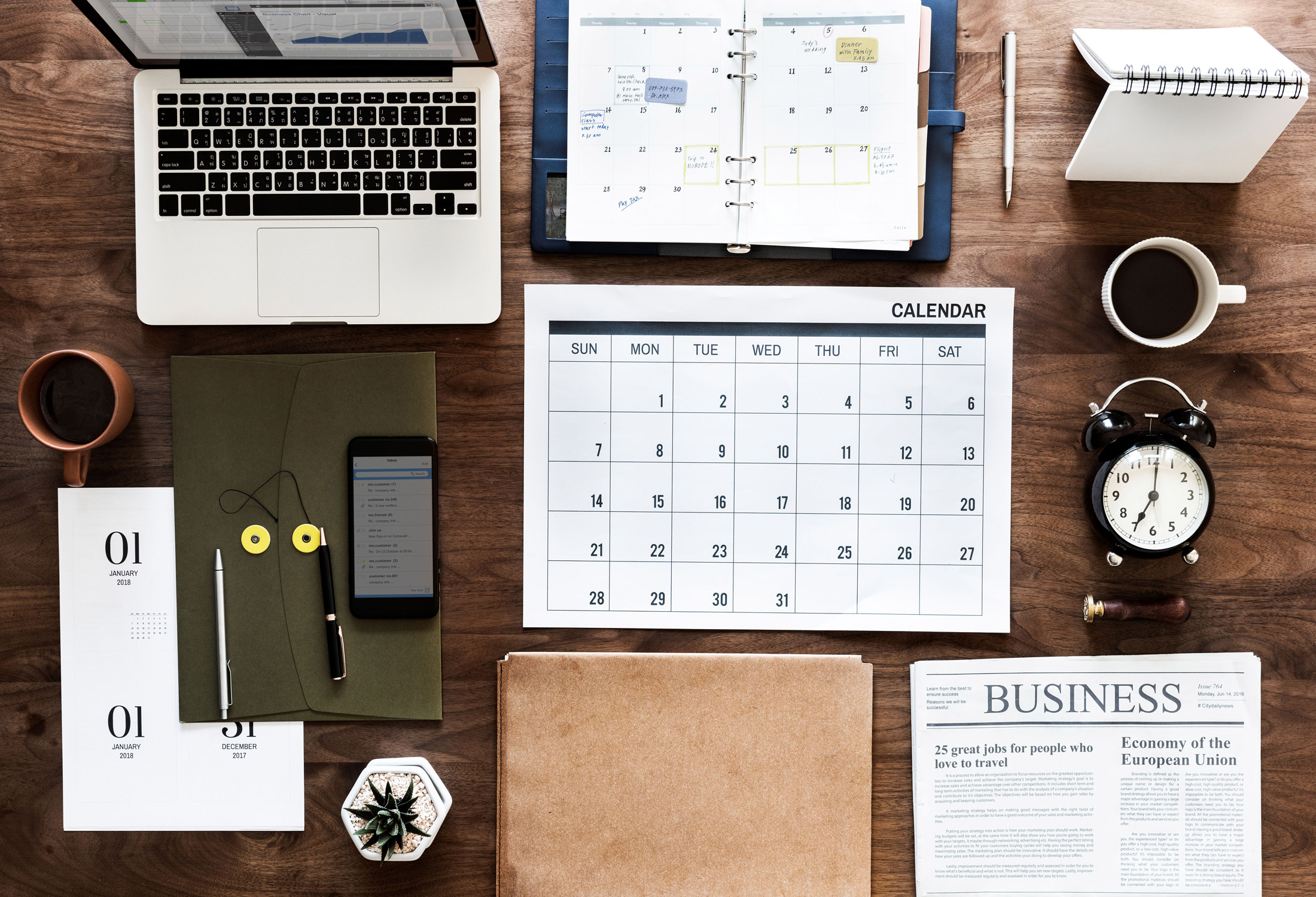การใช้งานปฏิทินใน Microsoft Outlook เป็นวิธีที่มีประสิทธิภาพในการจัดการตารางเวลาและกิจกรรมต่างๆ ในชีวิตประจำวันและการทำงาน แต่บางครั้งเราอาจต้องการนำข้อมูลปฏิทินออกมาใช้ในรูปแบบอื่น หรือแบ่งปันกับผู้อื่นที่ไม่ได้ใช้ Outlook บทความนี้จะแนะนำวิธีการส่งออกปฏิทินจาก Microsoft Outlook อย่างละเอียด เพื่อให้คุณสามารถนำข้อมูลสำคัญไปใช้งานได้อย่างสะดวกและมีประสิทธิภาพมากขึ้น
// ขั้นตอนการ Export Calendar จาก Outlook
1. เปิดโปรแกรม Outlook ไปที่ "Calendar" ไปที่ "File"
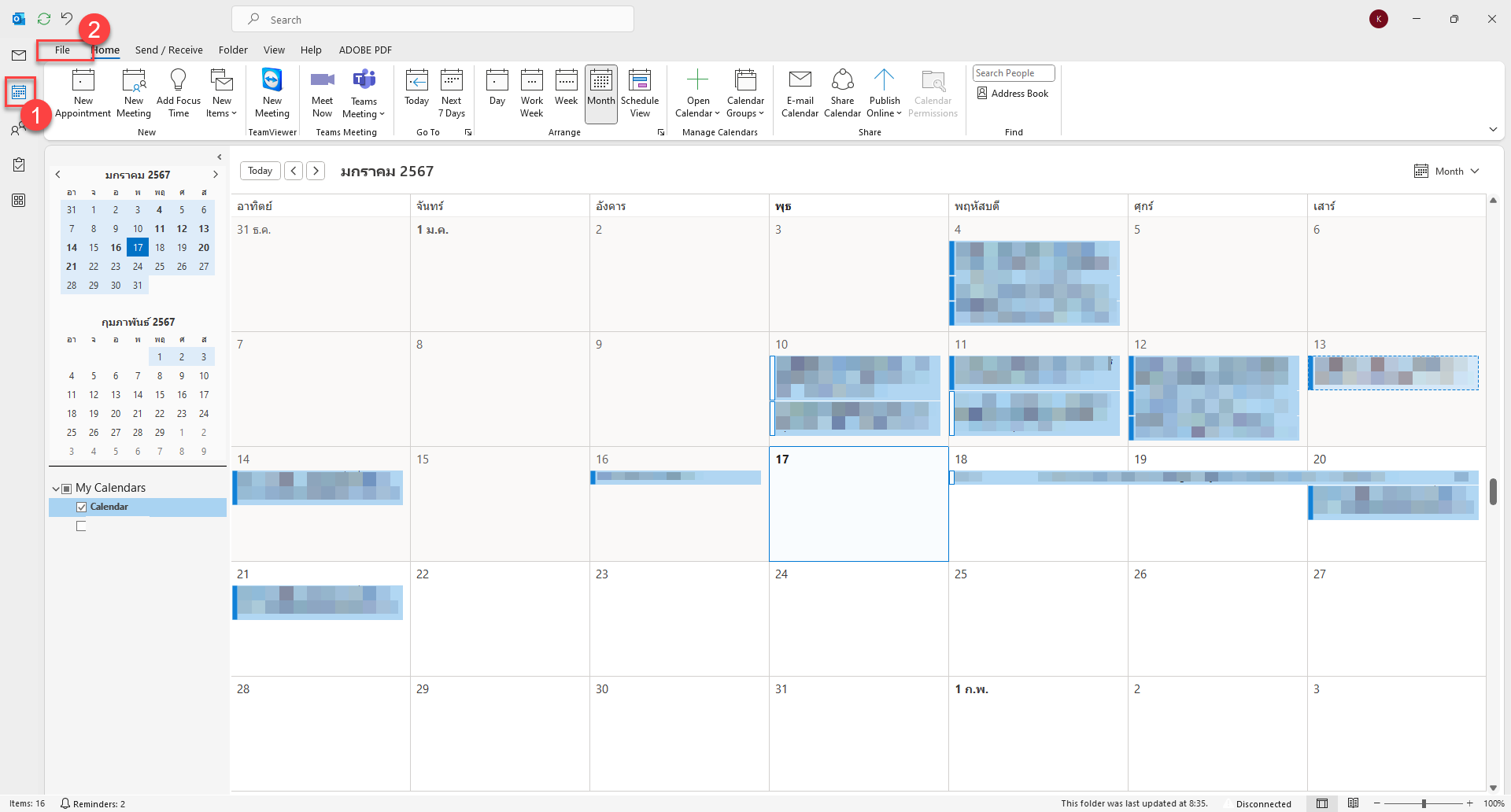
2. เลือก "Open & Export" คลิกที่ "Import/Export"
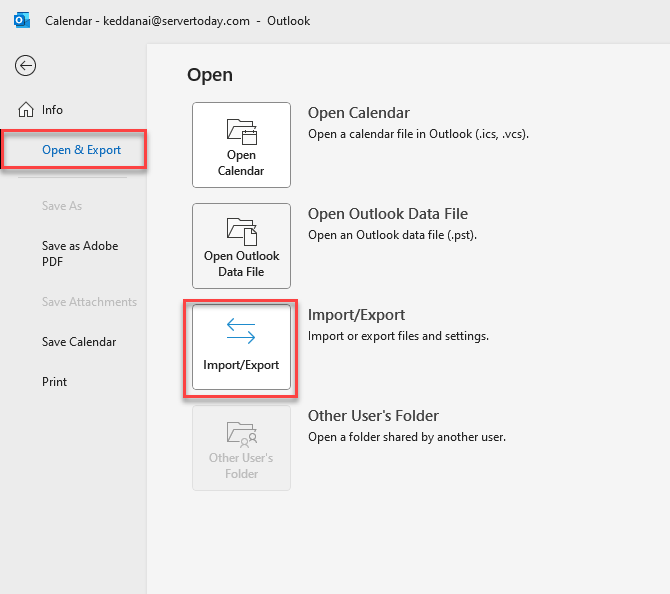
3. เลือก "Export to a file"
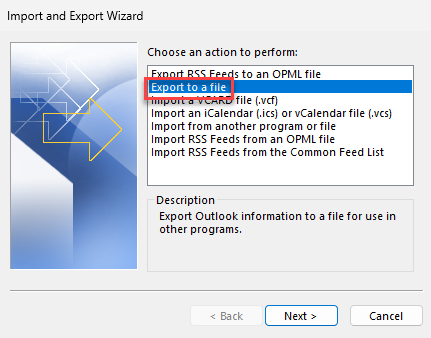
4. เลือก "Comma Separated Values"
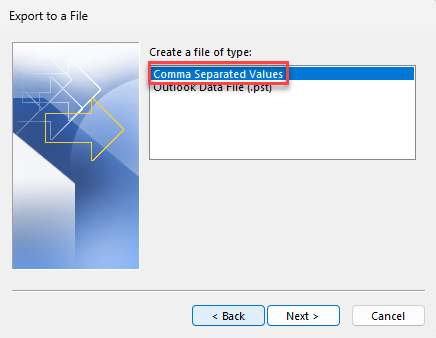
5. เลือก "Calendar"
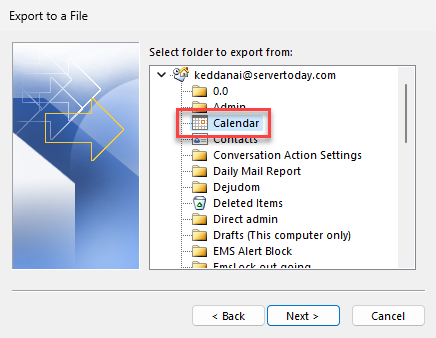
6. คลิกที่ "Browse ..." เพื่อเลือก Folder ที่ต้องการเก็บ Folder ที่ export มา จากนั้นคลิก "OK" และคลิก "Next"
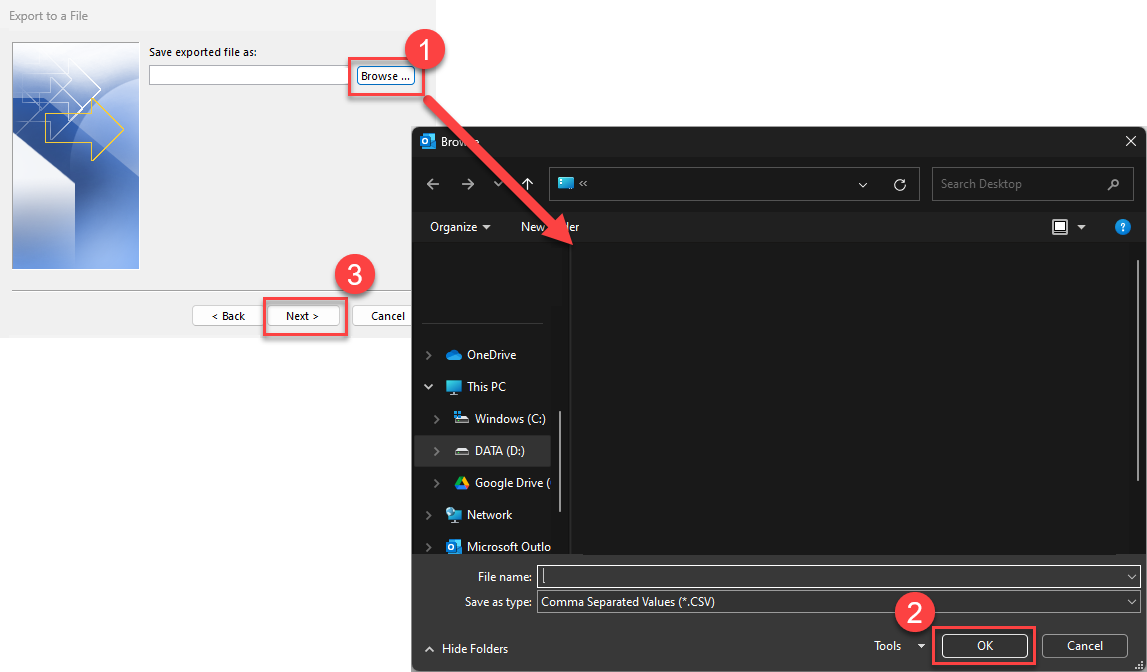
7. คลิก "Finish"
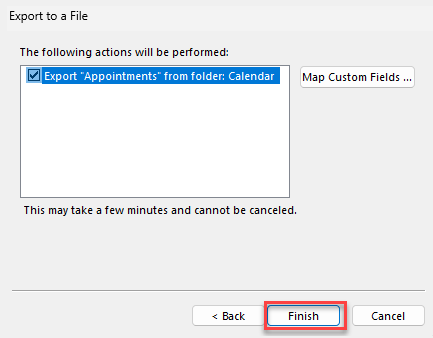
8. เลือกช่วงเวลาที่ต้องการ Export calendar ที่ต้องการ จากนั้นคลิก "OK"
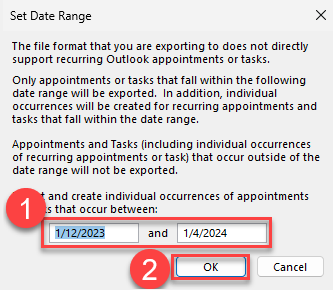
9. เมื่อ Export ออกมาแล้วจะได้ ไฟล์ นามสกุล ".CSV" ดังภาพ
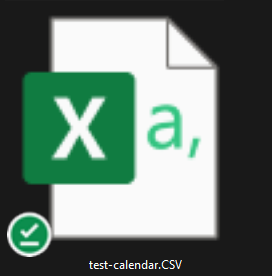
หากต้องการความช่วยเหลือเกี่ยวกับปัญหาในการนำส่งอีเมลโปรดติดต่อ ทีมสนับสนุนของ ServerToday อีเมล support@servertoday.com หรือโทรศัพท์ 02-026-3112